5 γρήγοροι τρόποι για να σταματήσετε τις αυτόματες ενημερώσεις στα Windows 10
Οι ενημερώσεις είναι ένα βασικό χαρακτηριστικό της χρήσης των Windows 10 και η Microsoft κυκλοφορεί τακτικά νέες για να διατηρήσει τη βέλτιστη εμπειρία σας.
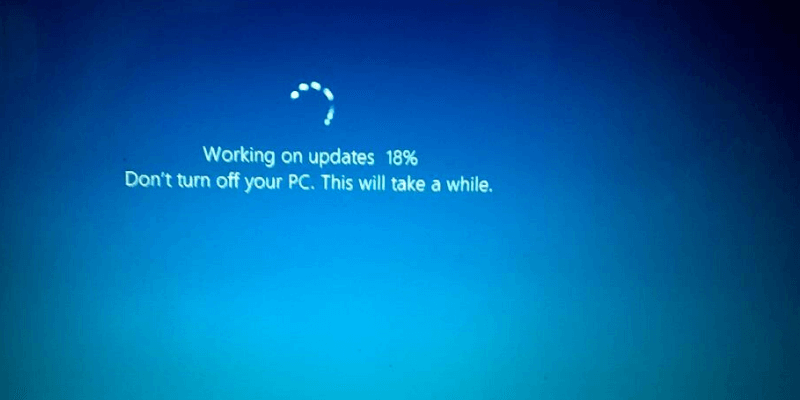
Υπάρχουν πλεονεκτήματα και μειονεκτήματα στο να επιτρέπεται στα Windows να ενημερώνονται αυτόματα. Θα εξετάσουμε μερικές από αυτές πριν περιγράψουμε μερικές μεθόδους που θα σας δείξουν πώς να σταματήσετε τις αυτόματες ενημερώσεις στα Windows 10 και θα σας δώσουν περισσότερο έλεγχο σχετικά με το τι εγκαθίσταται και πότε.
Πίνακας περιεχομένων
Πρέπει να σταματήσω ή να επιτρέψω τις ενημερώσεις;
Η συχνή έκδοση νέων ενημερώσεων από τα Windows έχει πολλά πλεονεκτήματα.
- Σκοπός του είναι να σας προσφέρει την καλύτερη εμπειρία στον υπολογιστή σας, κρατώντας σας ενήμερους με το νεότερο λογισμικό και τις προσθήκες στα Windows 10.
- Σας παρέχει ενημερωμένες ενημερώσεις κώδικα ασφαλείας. Η εκτέλεση μιας παλαιότερης έκδοσης των Windows 10 μπορεί να αφήσει τον υπολογιστή σας ευάλωτο σε εκμεταλλεύσεις ασφαλείας.
- Με την αυτόματη ενημέρωση, τα Windows 10 σάς επιτρέπουν να εστιάσετε σε αυτό για το οποίο θέλετε να χρησιμοποιήσετε τον υπολογιστή σας αντί να ελέγχετε συνεχώς για ενημερώσεις προς εγκατάσταση.
Ωστόσο, υπάρχουν μερικά μειονεκτήματα στις αυτόματες ενημερώσεις των Windows 10.
- Το πιο ορατό και το πρώτο πρόβλημα που αντιμετωπίζει κανείς είναι ο συχνά άβολος συγχρονισμός αυτών των ενημερώσεων. Σε κανέναν δεν αρέσει να τον διακόπτουν. Εάν βρίσκεστε σε μια σημαντική κλήση στο Skype ή εργάζεστε σε ένα έργο όταν συμβεί αυτό, είναι κατανοητό ότι θα αναστατωθείτε.
- Ορισμένες ενημερώσεις προκαλούν προβλήματα με την απόδοση. Σφάλματα, χαμηλότερη απόδοση και ανεπίλυτα ζητήματα ασφάλειας έχουν αναφερθεί από τους χρήστες μετά από ορισμένες ενημερώσεις. Για να προσθέσετε σε αυτό, μπορεί να χρησιμοποιείτε λογισμικό που απαιτεί μια συγκεκριμένη έκδοση των Windows και οι ενημερώσεις μπορούν να εμποδίσουν τη σωστή λειτουργία τους.
5 τρόποι για να σταματήσετε τις αυτόματες ενημερώσεις στα Windows 10
Λάβετε υπόψη ότι οι παρακάτω μέθοδοι θα αποκλείσουν τις ενημερώσεις προγραμμάτων οδήγησης και λογισμικού αλλά όχι ενημερώσεις ασφαλείας. Τα Windows θα συνεχίσουν να προωθούν ενημερώσεις ασφαλείας για την αποφυγή εκμεταλλεύσεων.
1. Απενεργοποιήστε την εφαρμογή Windows Update
Μπορείτε να απενεργοποιήσετε τις αυτόματες ενημερώσεις των Windows με μερικά πλήκτρα χρησιμοποιώντας την αναζήτηση των Windows.
1 βήμα: Χτύπα το Των Windows + R πλήκτρα έτσι ώστε να εμφανιστεί η γραμμή αναζήτησης. Πληκτρολογήστε services.msc και πατήστε enter.
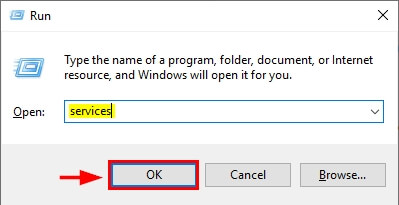
2 βήμα: Μόλις εμφανιστούν οι Υπηρεσίες, κάντε κύλιση προς τα κάτω για να βρείτε Ενημερώσεις των windows. Κάντε δεξί κλικ και επιλέξτε στάση.
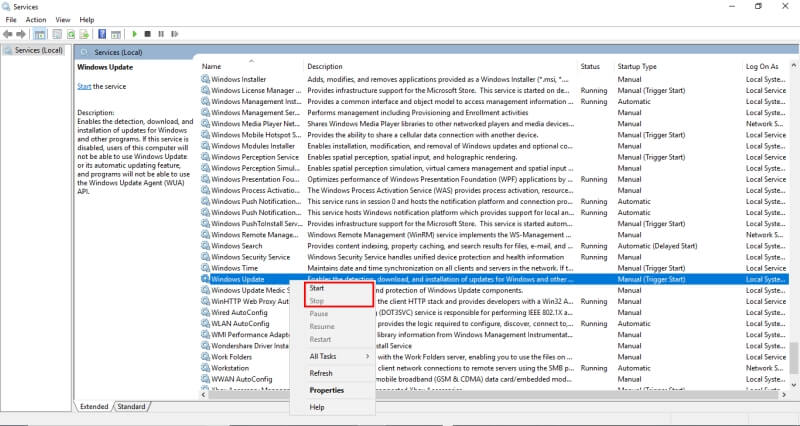
2. Αλλάξτε τη σύνδεσή σας στο Internet σε Metered
Εάν αλλάξετε τη σύνδεσή σας σε μετρημένη, τα Windows θα στέλνουν μόνο ενημερώσεις προτεραιότητας. Μια μετρημένη σύνδεση είναι αυτή που έχει όριο δεδομένων. Αυτή η μέθοδος δεν θα λειτουργήσει εάν χρησιμοποιείτε Ethernet και μπορεί να διαταράξει τη χρήση του Διαδικτύου σας.
1 βήμα: Εύρημα ρυθμίσεις στη γραμμή αναζήτησης των Windows και ανοίξτε την.
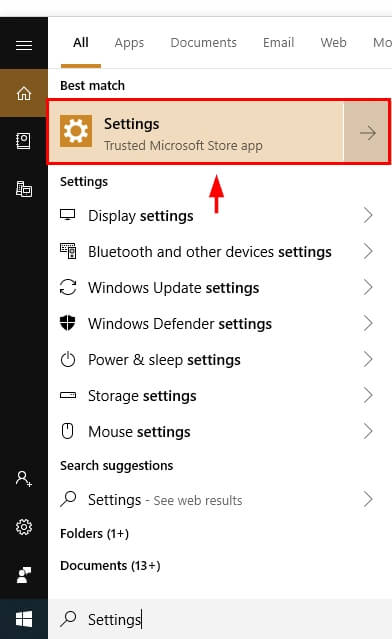
2 βήμα: Κάντε κλικ στο Δίκτυο & Διαδίκτυο.
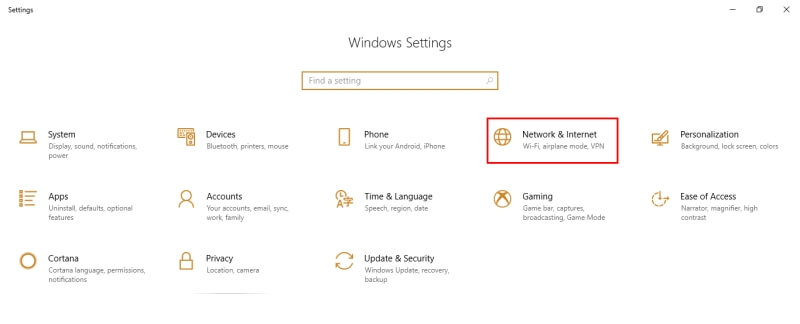
3 βήμα: Κάντε κλικ στο Αλλαγή ιδιοτήτων σύνδεσης.
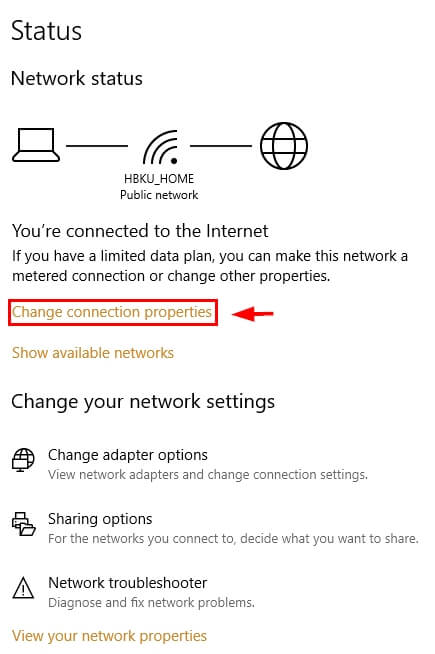
4 βήμα: Κάντε κύλιση προς τα κάτω και επιλέξτε Σύνδεση με μέτρηση.
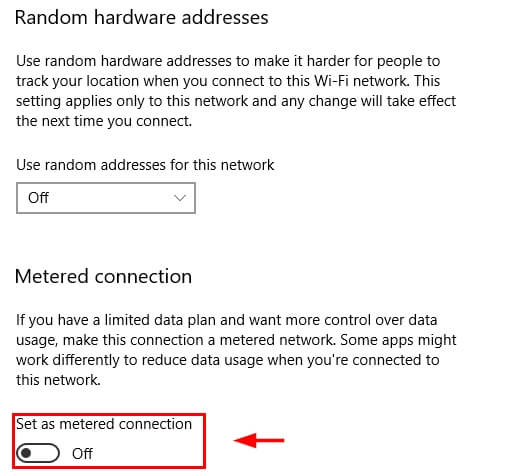
3. Χρησιμοποιήστε το πρόγραμμα επεξεργασίας πολιτικής ομάδας
Για όσους χρησιμοποιούν μια έκδοση Education, Pro ή Enterprise των Windows, υπάρχει ένα άλλο διαθέσιμο εργαλείο που ονομάζεται πρόγραμμα επεξεργασίας πολιτικής ομάδας που θα σας στείλει μια ειδοποίηση όταν υπάρχει διαθέσιμη ενημέρωση χωρίς να την εγκαταστήσετε αυτόματα.
- Βήμα 1: Κάντε κλικ στα Windows + R για να εμφανιστεί το παράθυρο διαλόγου Εκτέλεση. Πληκτρολογήστε gpedit.msc
- Βήμα 2: Βρείτε Το windows Update υπό Διαμόρφωση του υπολογιστή.
- Βήμα 3: Αλλάξτε τη ρύθμιση ‘Διαμόρφωση αυτόματων ενημερώσεων’ σε Ειδοποίηση για λήψη και Ειδοποίηση για εγκατάσταση.
- Βήμα 4: Άνοιγμα ρυθμίσεις μέσω της γραμμής αναζήτησης των Windows. Παω σε Ενημερώσεις και ασφάλεια. Επιλέγω Ενημερώσεις των windows.
- Βήμα 5: Κάντε κλικ στο κουμπί Έλεγχος για ενημερώσεις.
- Βήμα 6: Επανεκκινήστε τον υπολογιστή σας. Οι νέες ρυθμίσεις θα έχουν εφαρμοστεί.
4. Επεξεργαστείτε το Μητρώο
Μια τελευταία επιλογή είναι να επεξεργαστείτε το μητρώο. Αυτή θα πρέπει να είναι η τελευταία μέθοδος που δοκιμάζετε, καθώς μπορεί να προκαλέσει τεράστια προβλήματα εάν γίνει εσφαλμένα. Πριν το κάνετε, φροντίστε να το κάνετε δημιουργήστε αντίγραφα ασφαλείας των δεδομένων σας.
Βήμα 1: Χτυπήστε Των Windows + R. Στη συνέχεια πληκτρολογήστε regedit στον διάλογο που αναδύεται.
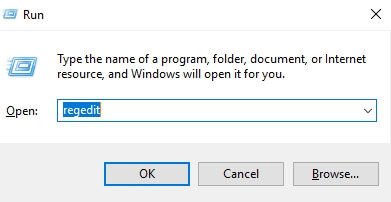
Βήμα 2: Κάντε κλικ στην ακόλουθη διαδρομή: HKEY_LOCAL_MACHINE→ SOFTWARE → Πολιτικές → Microsoft → παράθυρα.
Βήμα 3: Κάντε δεξί κλικ παράθυρα, Επιλέξτε Νέο, Στη συνέχεια, επιλέξτε Κλειδί.
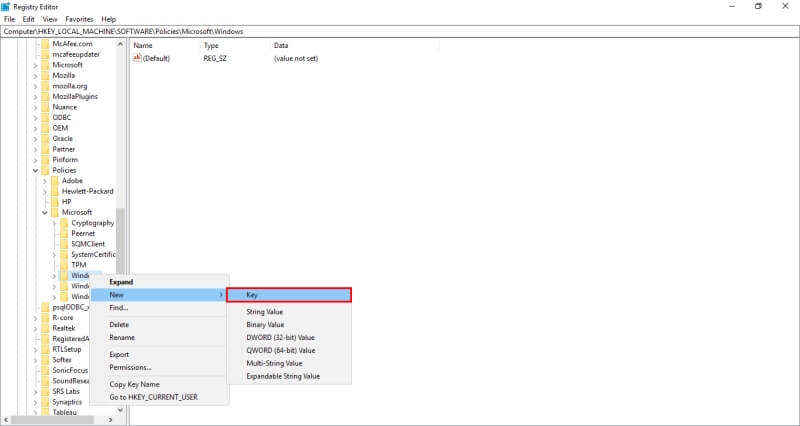
Βήμα 4: Ονομάστε το νέο κλειδί WindowsUpdate, πατήστε Enter, μετά κάντε δεξί κλικ στο νέο κλειδί και επιλέξτε Νέο, Στη συνέχεια, επιλέξτε Κλειδί.
Βήμα 5: Ονομάστε αυτό το κλειδί AU και πατήστε Enter. Κάντε δεξί κλικ στο νέο κλειδί, επιλέξτε Νέο, στη συνέχεια κάντε κλικ στο κουμπί DWORD (32-bit).
Βήμα 6: Ονομάστε το νέο κλειδί Επιλογές AU και πατήστε Enter. Κάντε διπλό κλικ στο νέο κλειδί και αλλάξτε την τιμή σε 2 for ‘Ειδοποίηση για λήψη και ειδοποίηση για εγκατάσταση’. Μόλις πατήσετε ok, κλείστε το μητρώο.
5. Εμφάνιση/Απόκρυψη εργαλείου
Για να αποκλείσετε τα Windows από την επανεγκατάσταση ενημερώσεων που έχετε ήδη απεγκαταστήσει, μπορείτε να χρησιμοποιήσετε το Εργαλείο Εμφάνιση/Απόκρυψη. Λάβετε υπόψη ότι αυτό δεν θα εμποδίσει τα Windows από την εγκατάσταση ενημερώσεων, αλλά μόνο από την επανεγκατάσταση τους μόλις τις απεγκαταστήσετε.
Βήμα 1: Κατεβάστε το εργαλείο από αυτή η σύνδεση. Κλίκ Ανοικτό όταν σας προτρέπει ο διάλογος. Ακολουθήστε τη διαδικασία για να ολοκληρώσετε τη λήψη σας.
Βήμα 2: Ανοίξτε το εργαλείο. Επιλέξτε τις κατάλληλες ενημερώσεις που θέλετε να αποκρύψετε, κάντε κλικ επόμενος και ακολουθήστε τις οδηγίες από το εργαλείο για να αποκρύψετε τα κατάλληλα προγράμματα οδήγησης.
Τελικές Σκέψεις
Είτε διακόπτεστε κατά τη διάρκεια μιας σημαντικής εργασίας, είτε χρησιμοποιείτε ένα λογισμικό που απαιτεί μια συγκεκριμένη έκδοση των Windows ή απλά δεν θέλετε να ενημερώνονται τα Windows χωρίς να το πείτε, οι παραπάνω μέθοδοι θα σας βοηθήσουν να έχετε το κεφάλι σας ήσυχο γνωρίζοντας ότι θα είστε να έχετε μεγαλύτερο έλεγχο του χρόνου των ενημερώσεων των Windows 10, των προγραμμάτων οδήγησης που ενημερώνονται ή εάν τα Windows ενημερώνονται καθόλου.
Λοιπόν, ποια μέθοδος λειτούργησε καλύτερα για εσάς για να σταματήσετε τις ενοχλητικές αυτόματες ενημερώσεις των Windows 10; Αφήστε ένα σχόλιο παρακάτω και ενημερώστε μας.
Επίσης, διαβάστε
- Πώς να διορθώσετε σφάλματα κάρτας μνήμης SD: Ο απόλυτος οδηγός
- Πώς να κατεβάσετε όλες τις φωτογραφίες από το Facebook
- Πώς να κάνετε εγγραφή οθόνης στο iPhone ή το iPad σας
- Πώς να διαγράψετε την αποθήκευση ‘Δεδομένα συστήματος’ σε Mac
- Πώς να αφαιρέσετε διπλότυπες φωτογραφίες στο iPhone με τις φωτογραφίες Gemini
- Πώς να αδειάσετε τον κάδο απορριμμάτων ή να ανακτήσετε διαγραμμένα αντικείμενα στο iPad
πρόσφατα άρθρα